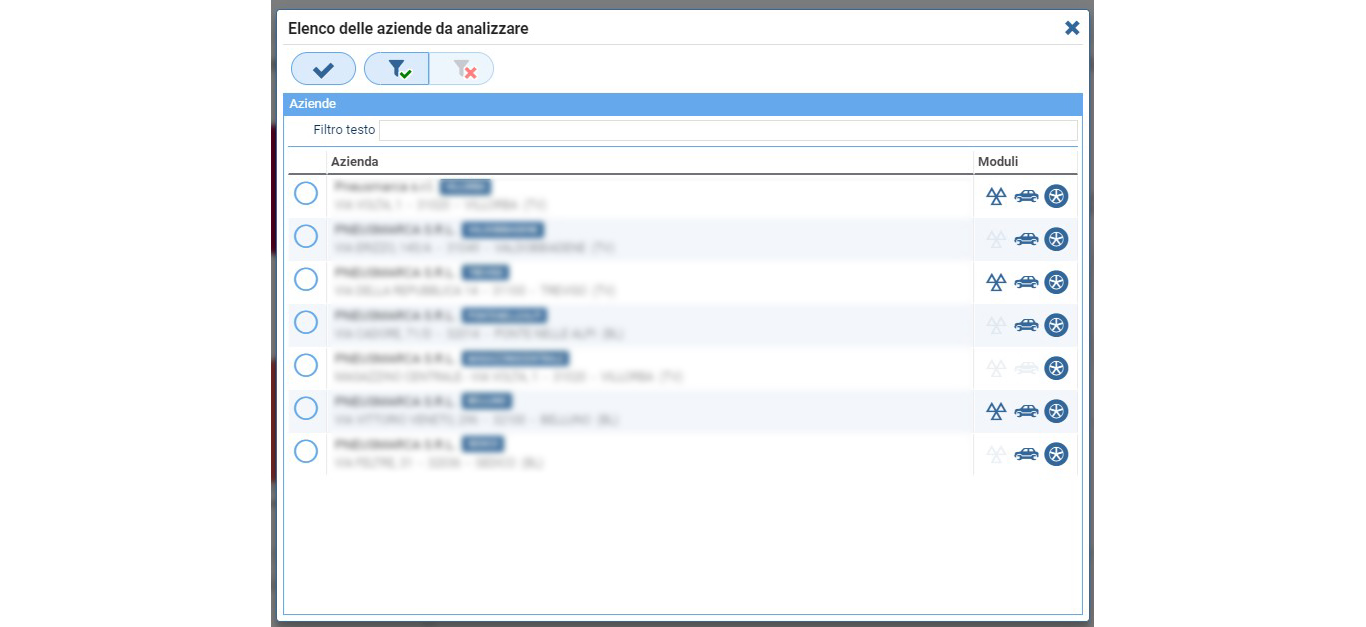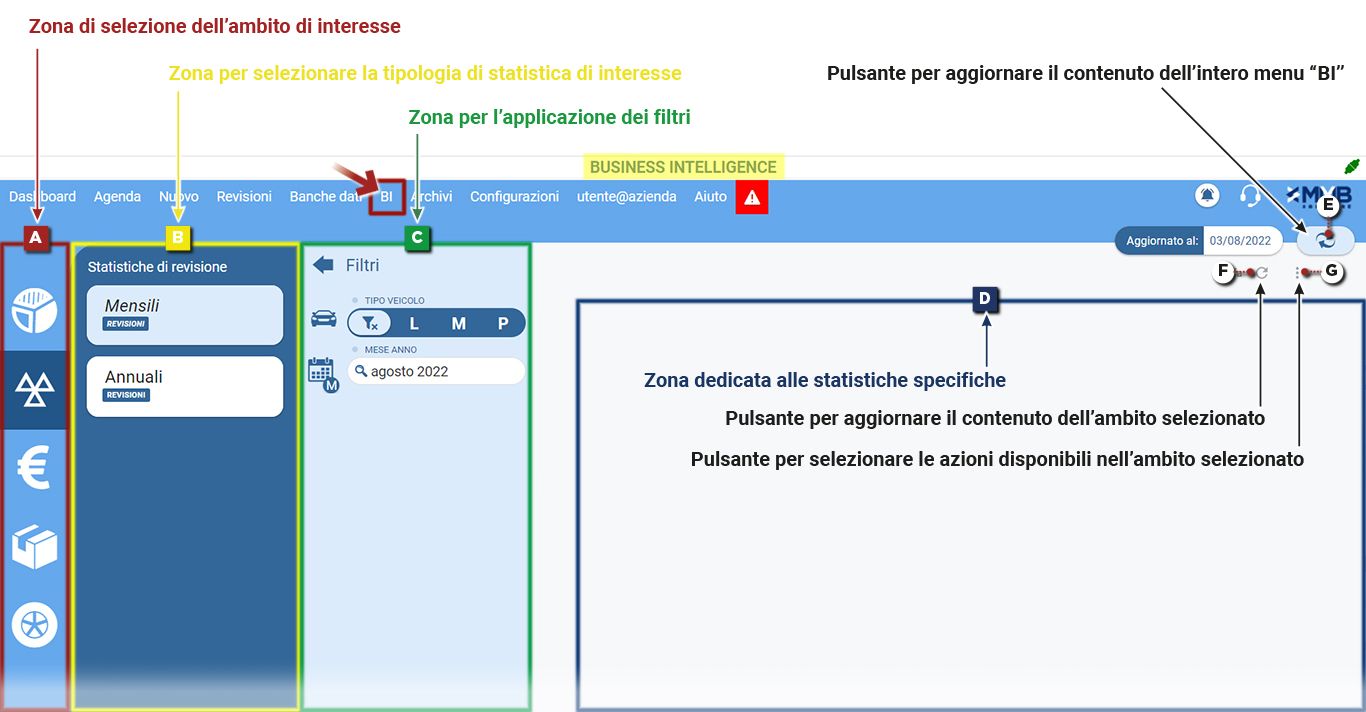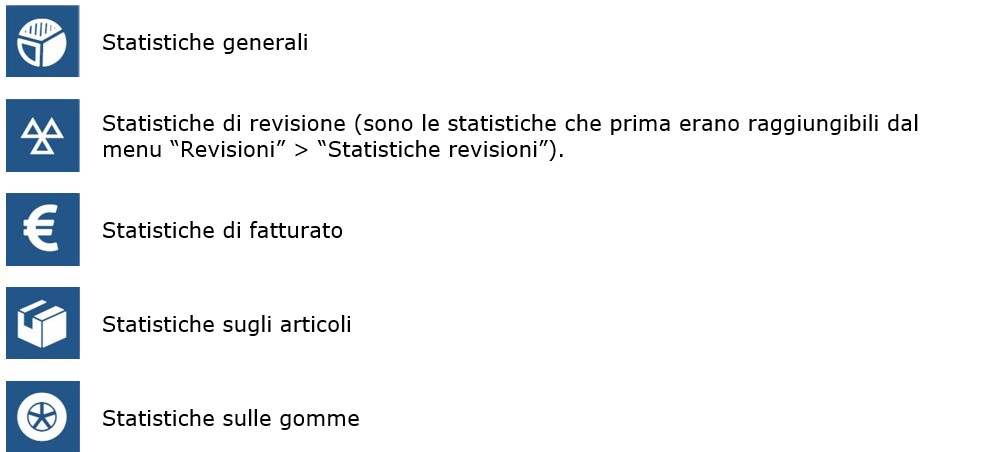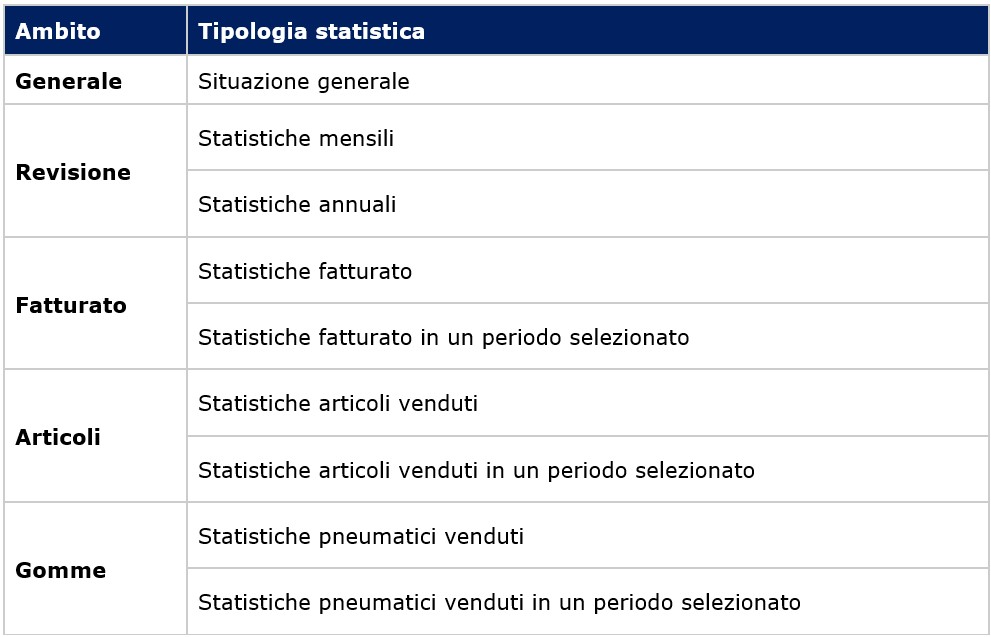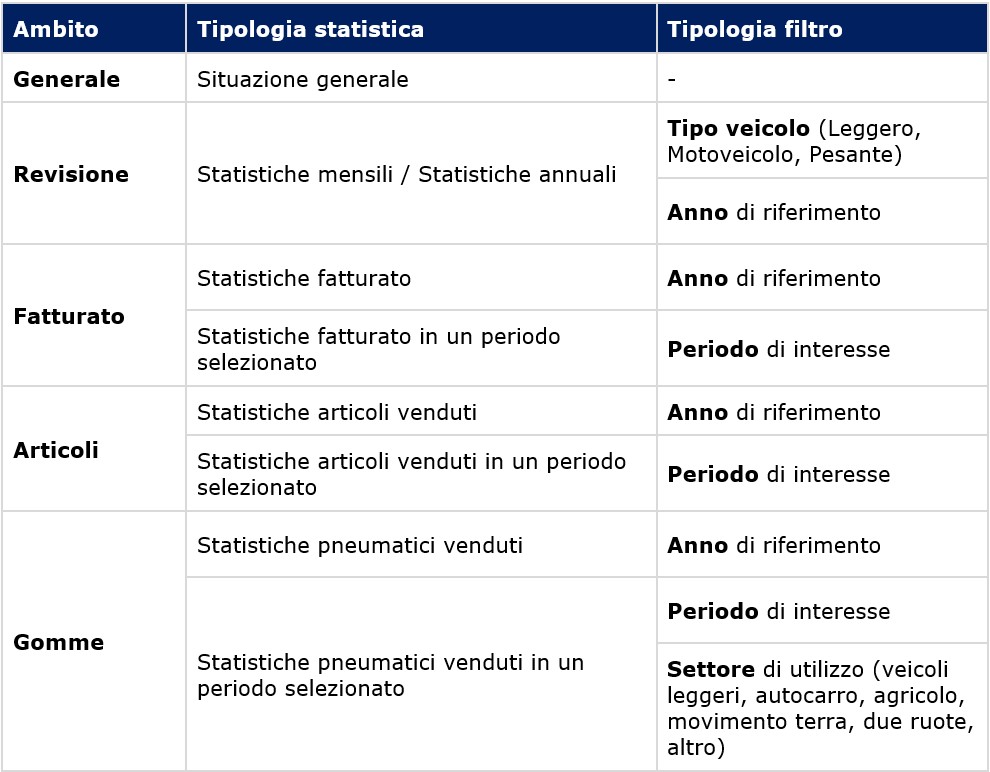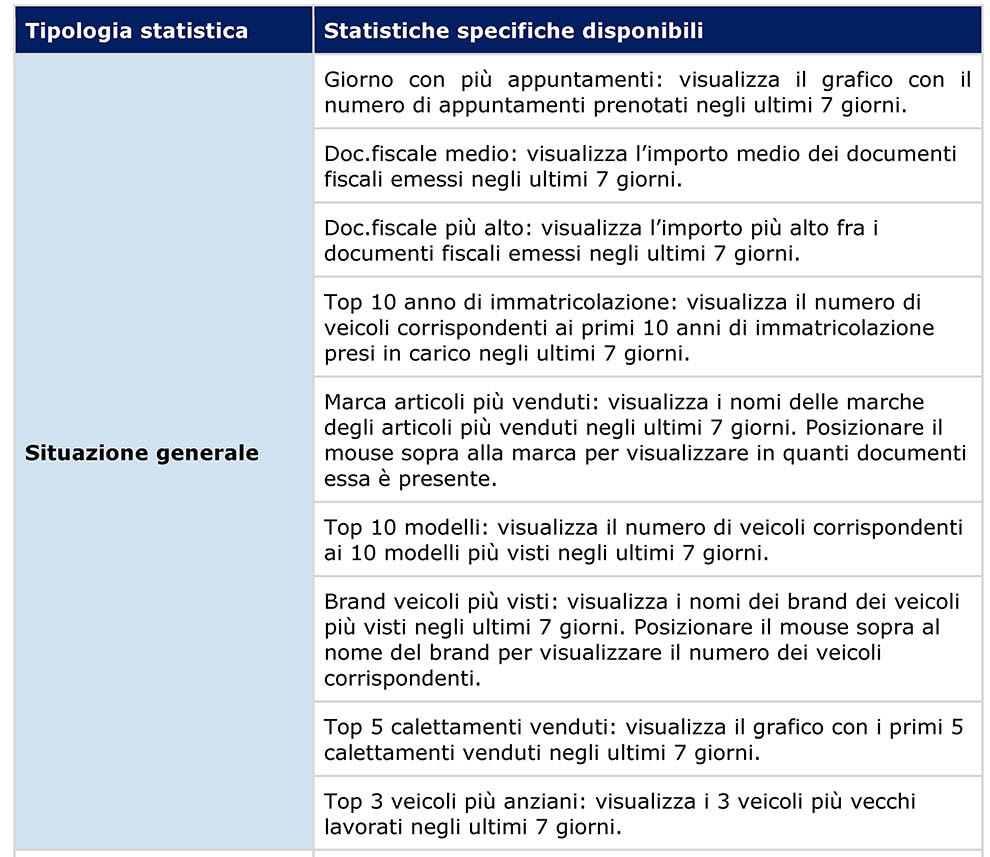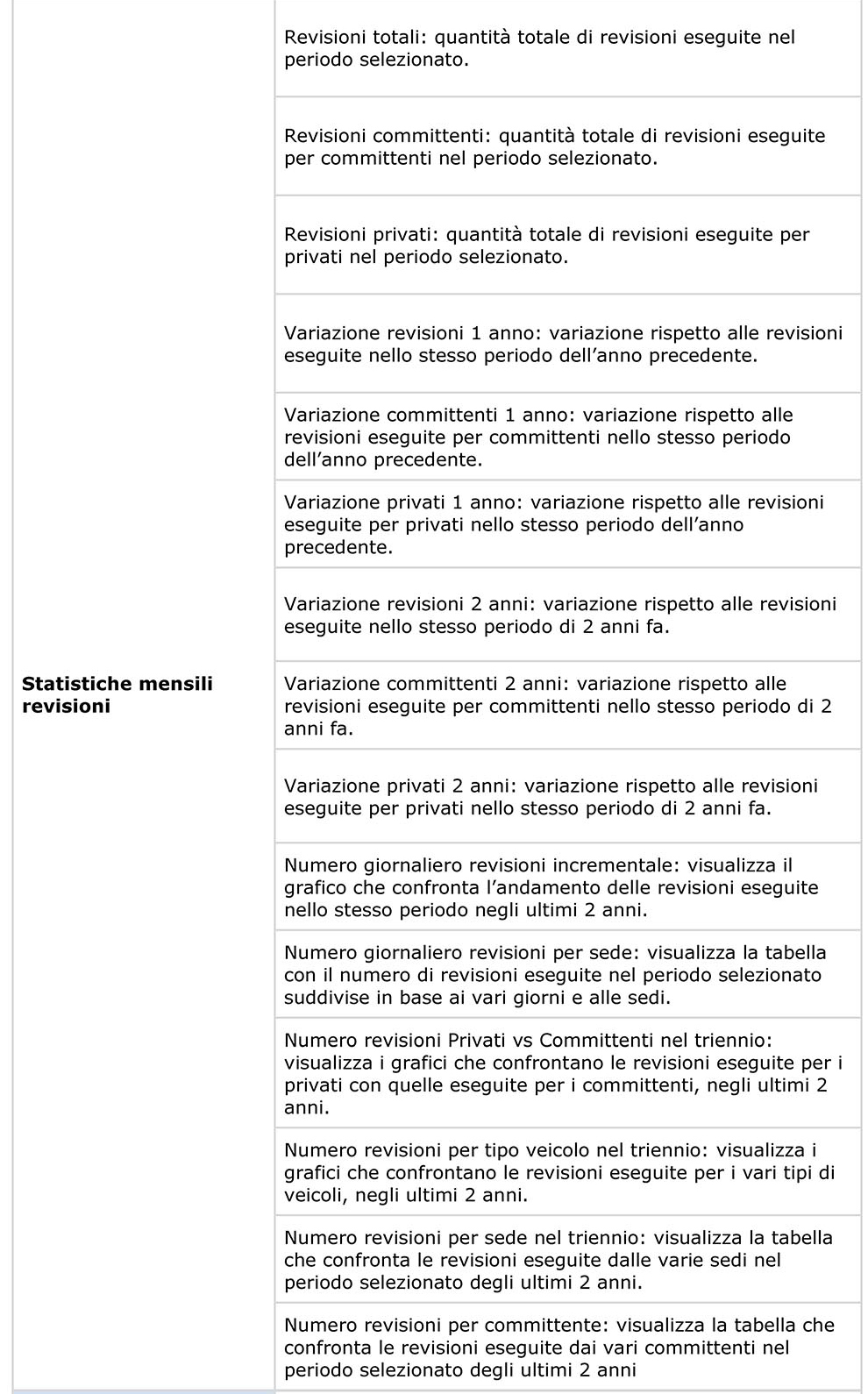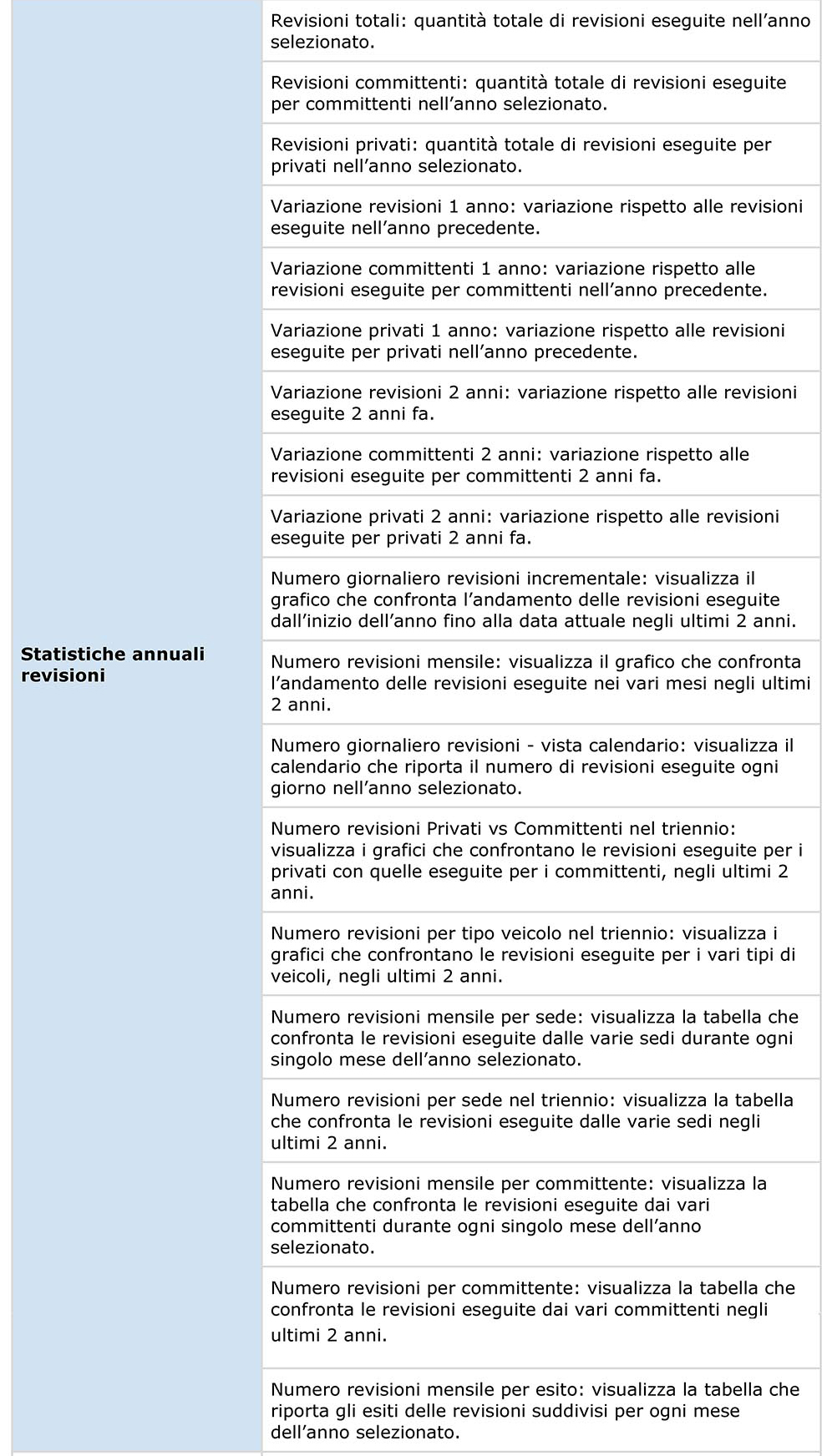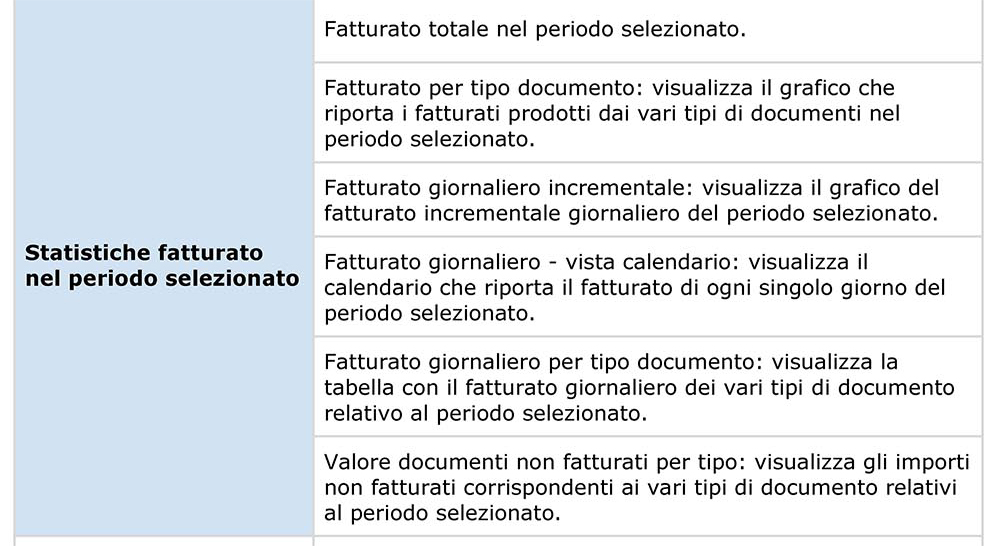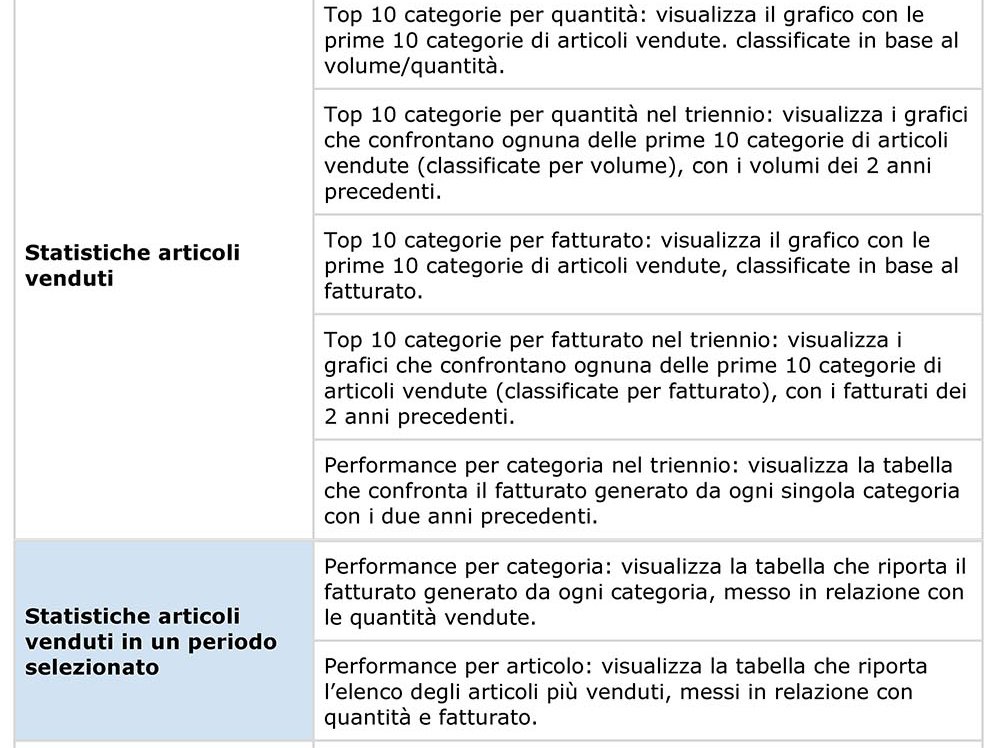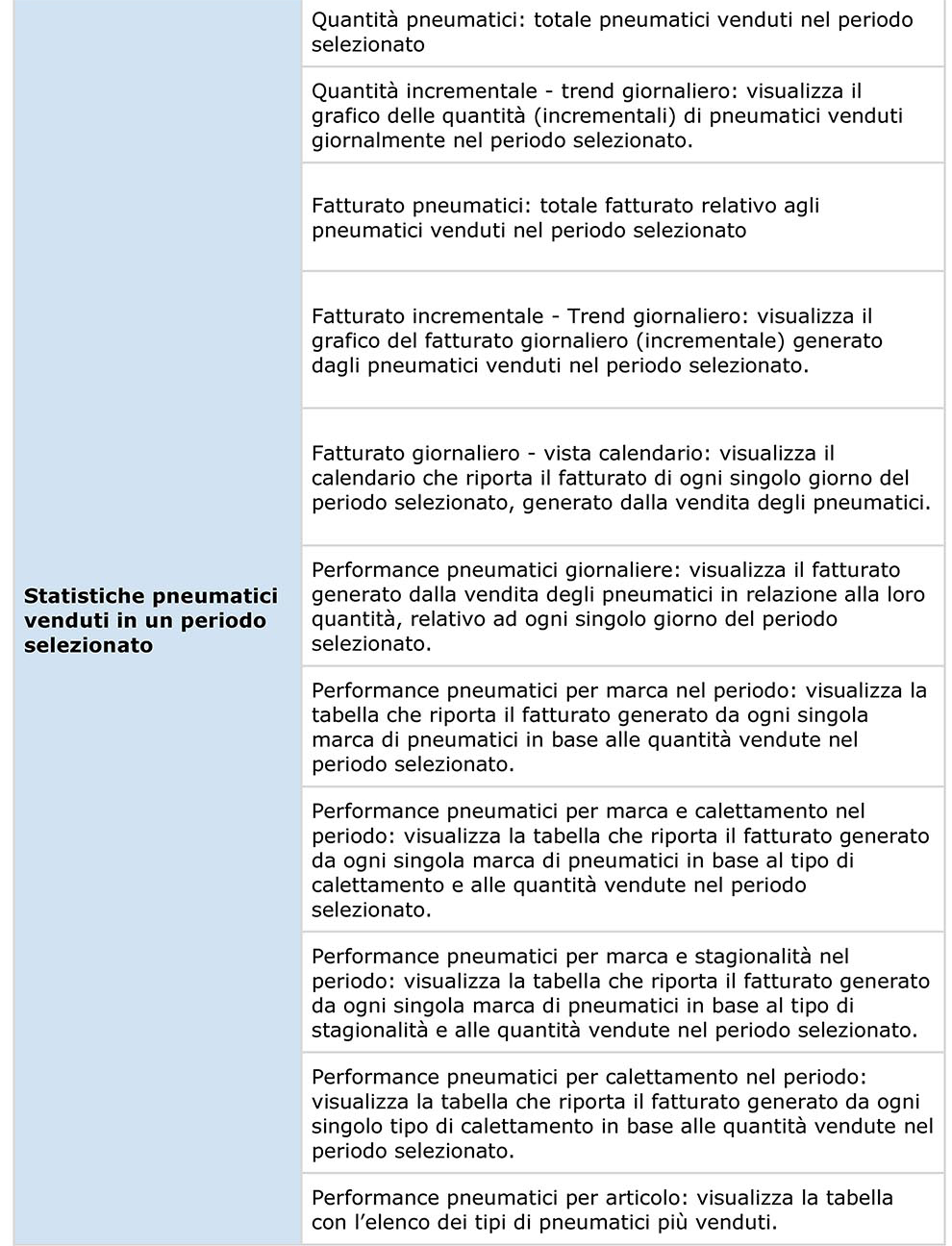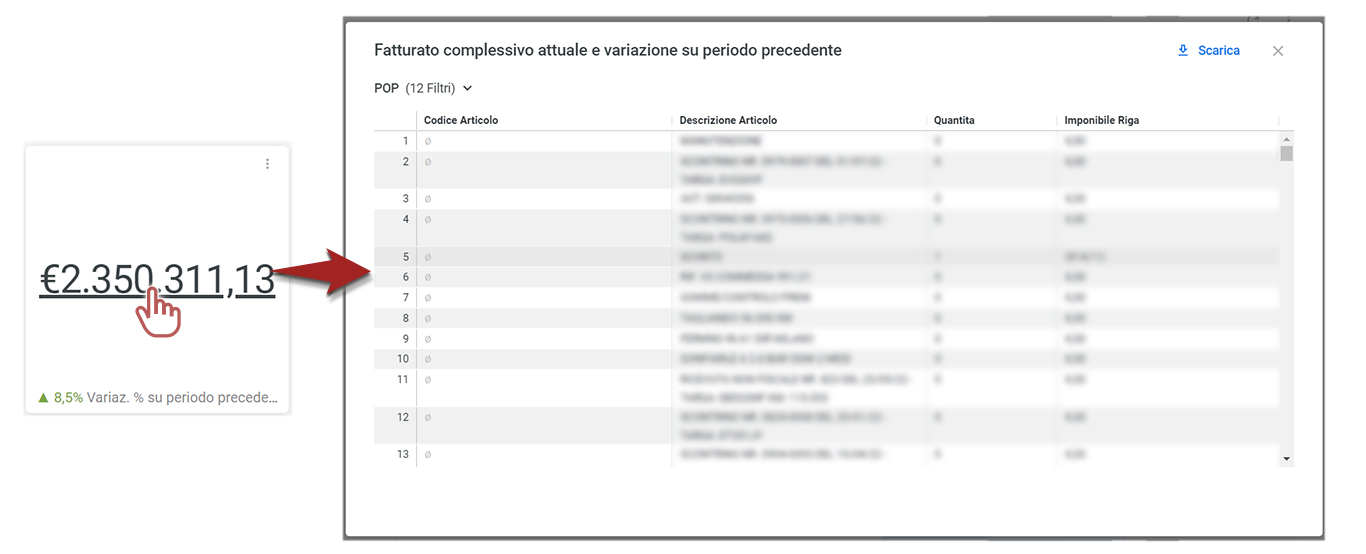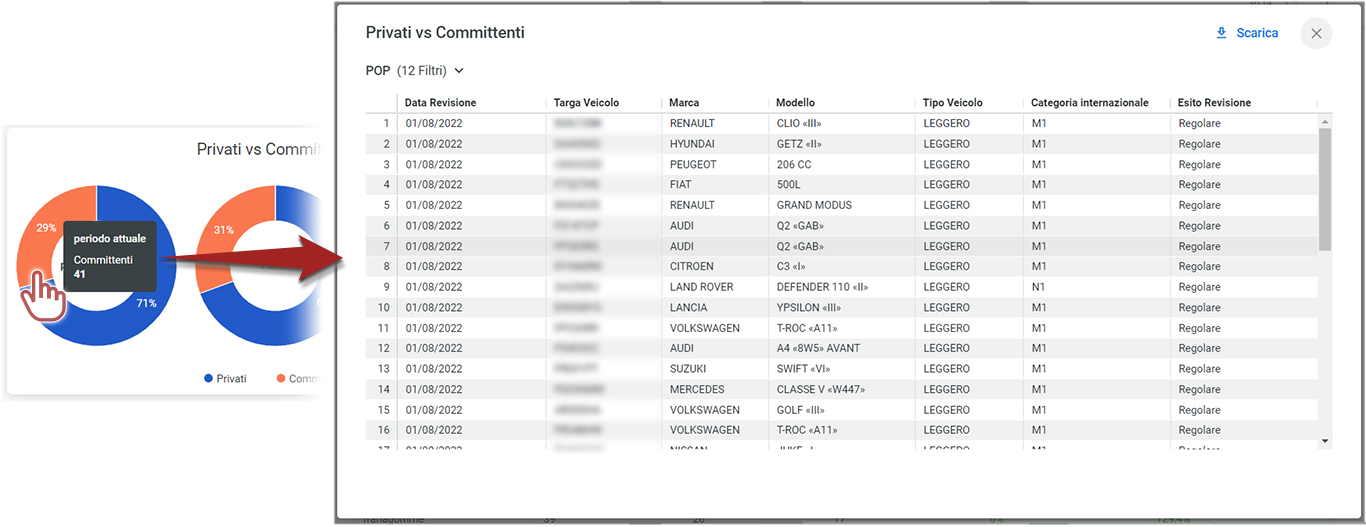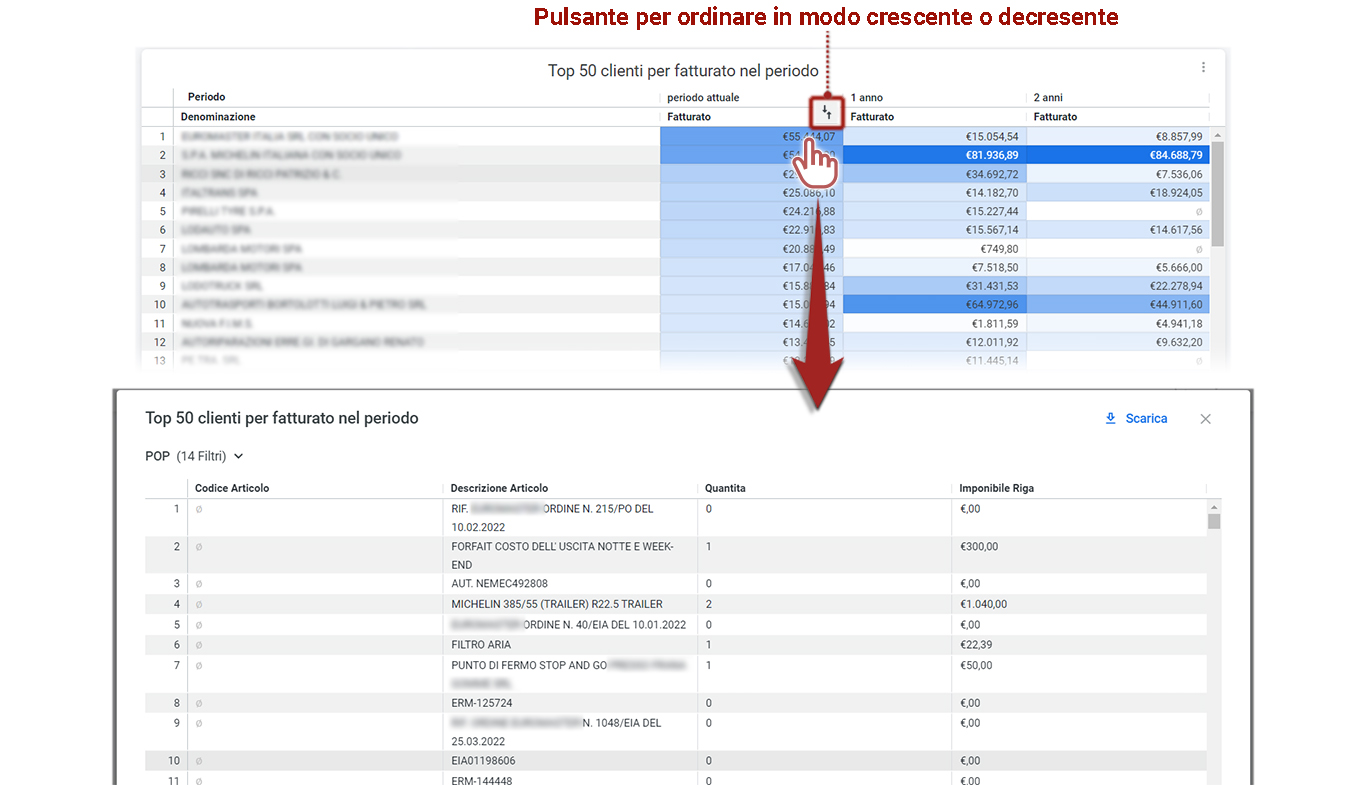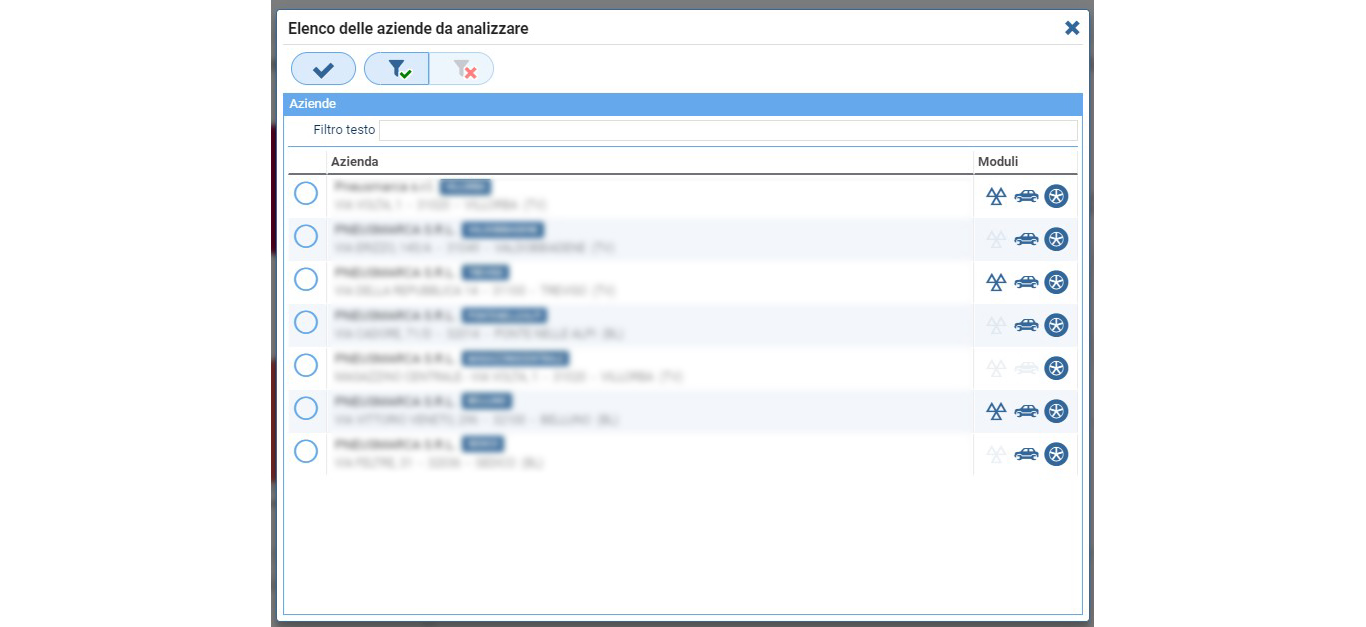Nuovo menu “BI” nel quale visualizzare e scaricare le statistiche
Moduli interessati: YAP Revisioni – YAP Officina – YAP Gomme
Nel giro di qualche settimana verrà resa disponibile a tutti gli utenti (con tempistiche scaglionate) la nuova opzione “BI” (Business Intelligence), inserita nella barra dei menu. Tramite di essa si avrà accesso ad una schermata dove sarà possibile consultare e, se necessario, scaricare le statistiche relative ai principali ambiti produttivi.
L’illustrazione raffigura l’organizzazione del nuovo menu “BI”.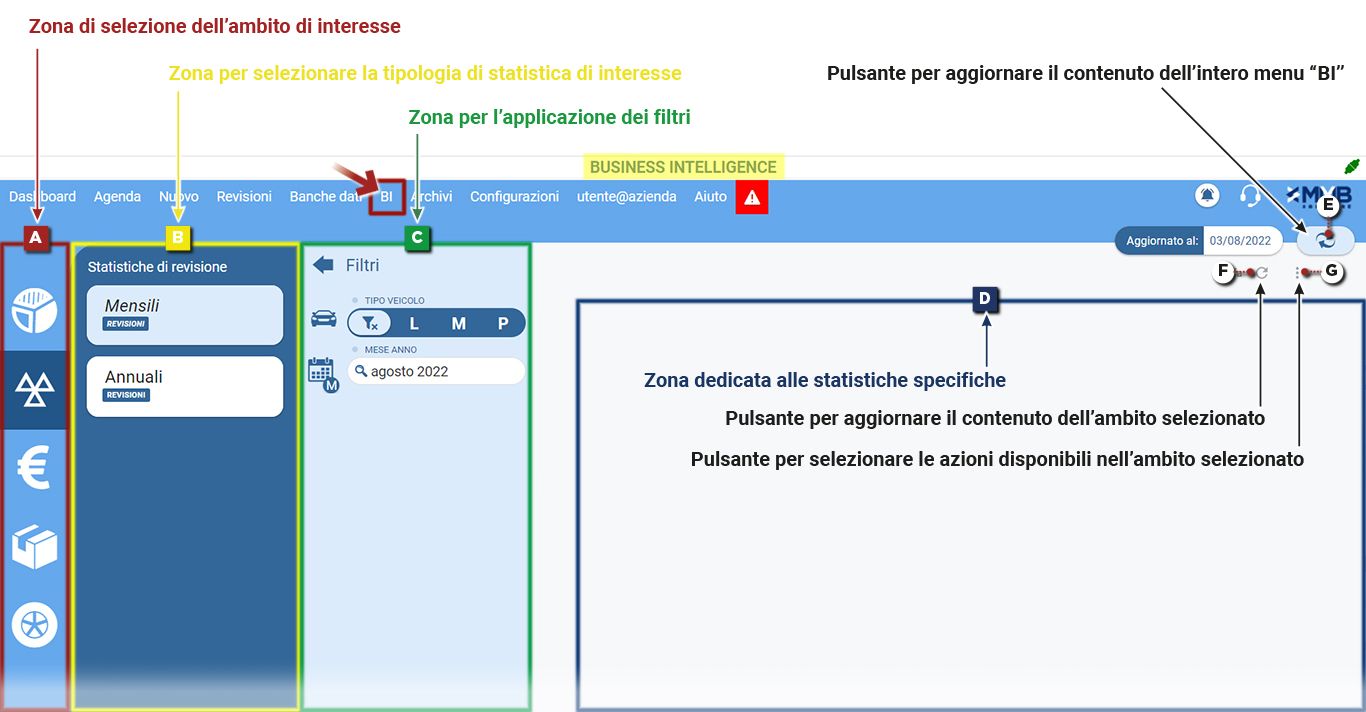
A. Zona di selezione dell’ambito di interesse. Tramite le icone elencate è possibile selezionare il corrispondente ambito.
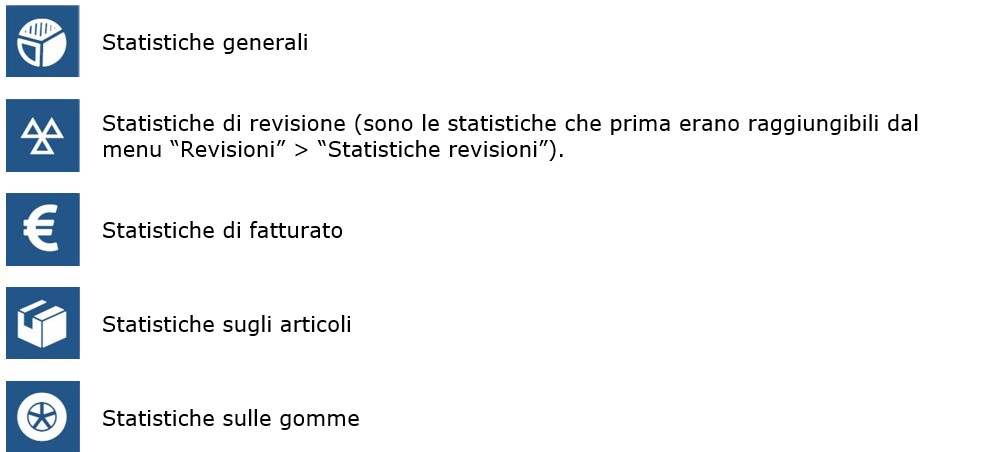
B. Zona per selezionare la tipologia di statistica di interesse. La tabella indica le tipologie disponibili per ogni ambito.
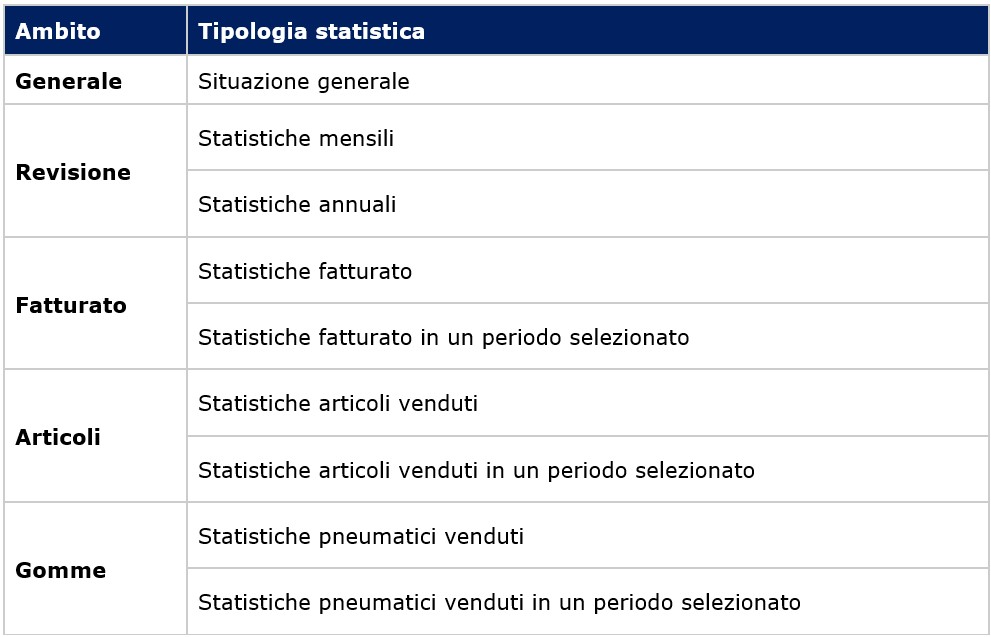
C. Zona per l’applicazione dei filtri. La tabella indica i filtri disponibili per ogni tipologia di statistica.
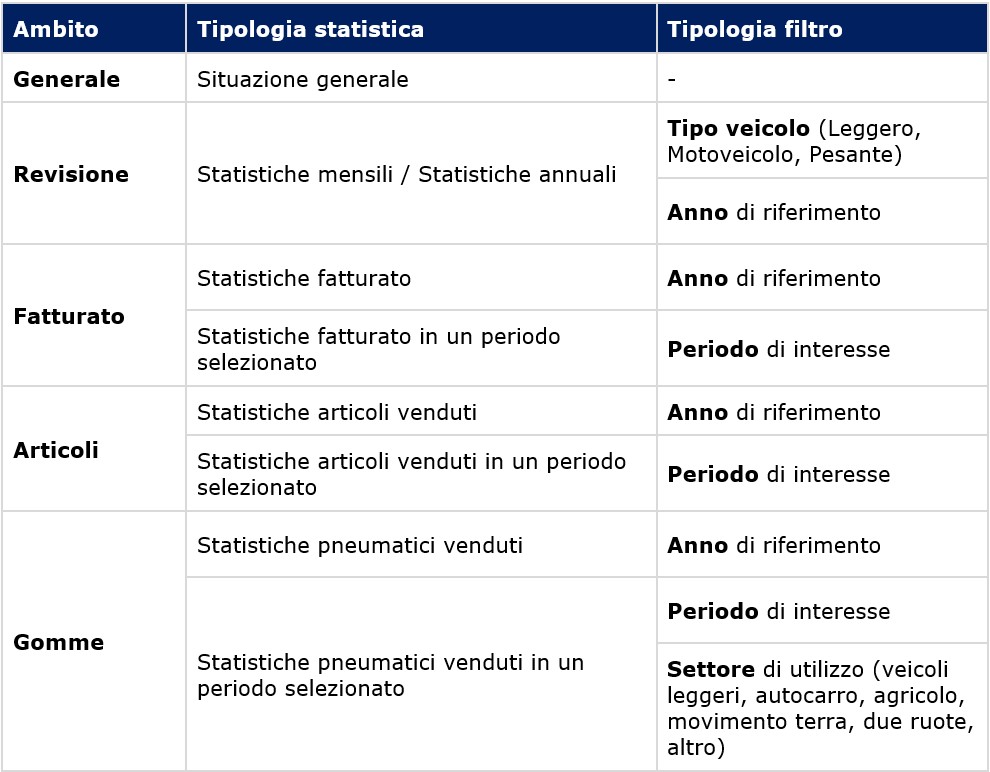
D. Zona dedicata alle statistiche specifiche. Vengono visualizzate le statistiche specifiche (risultati, grafici e tabelle) che soddisfano i criteri selezionati nelle zone A-B-C.
La tabella riporta l’elenco delle statistiche disponibili per ogni tipologia.
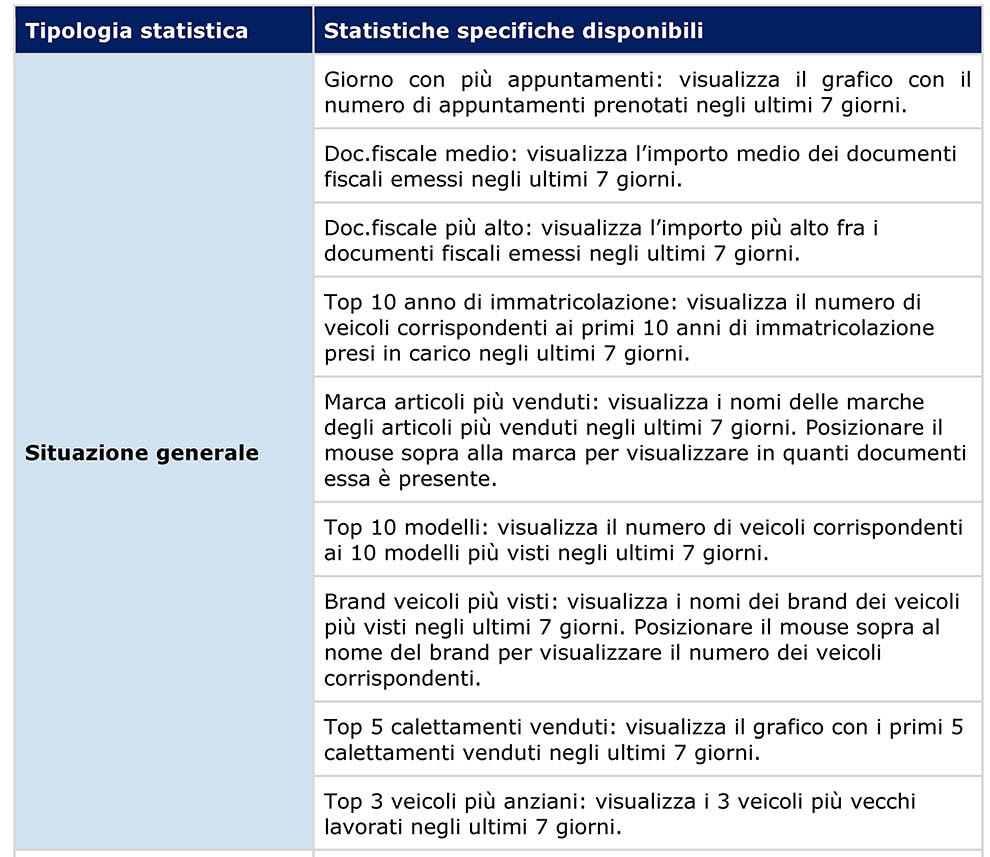
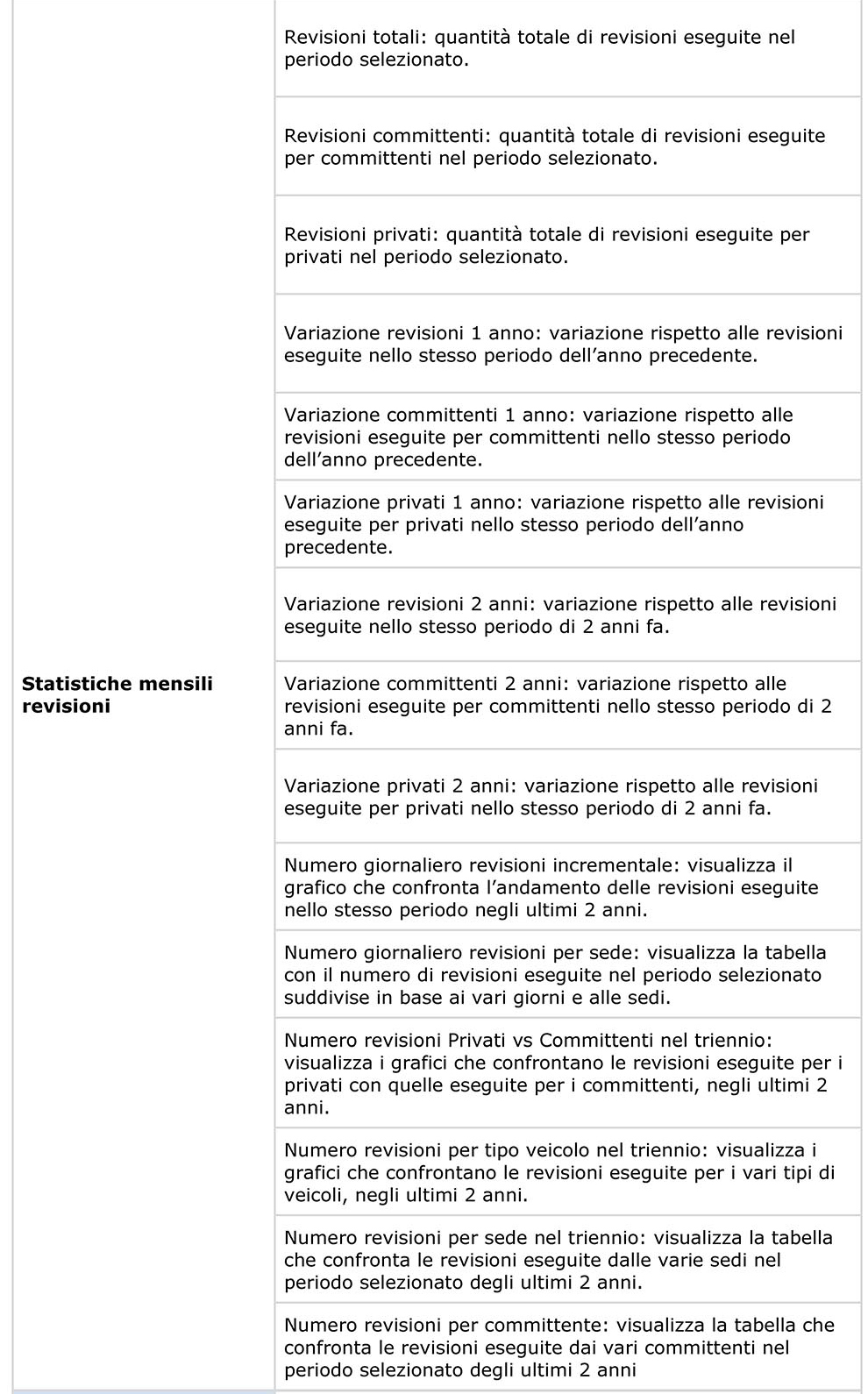
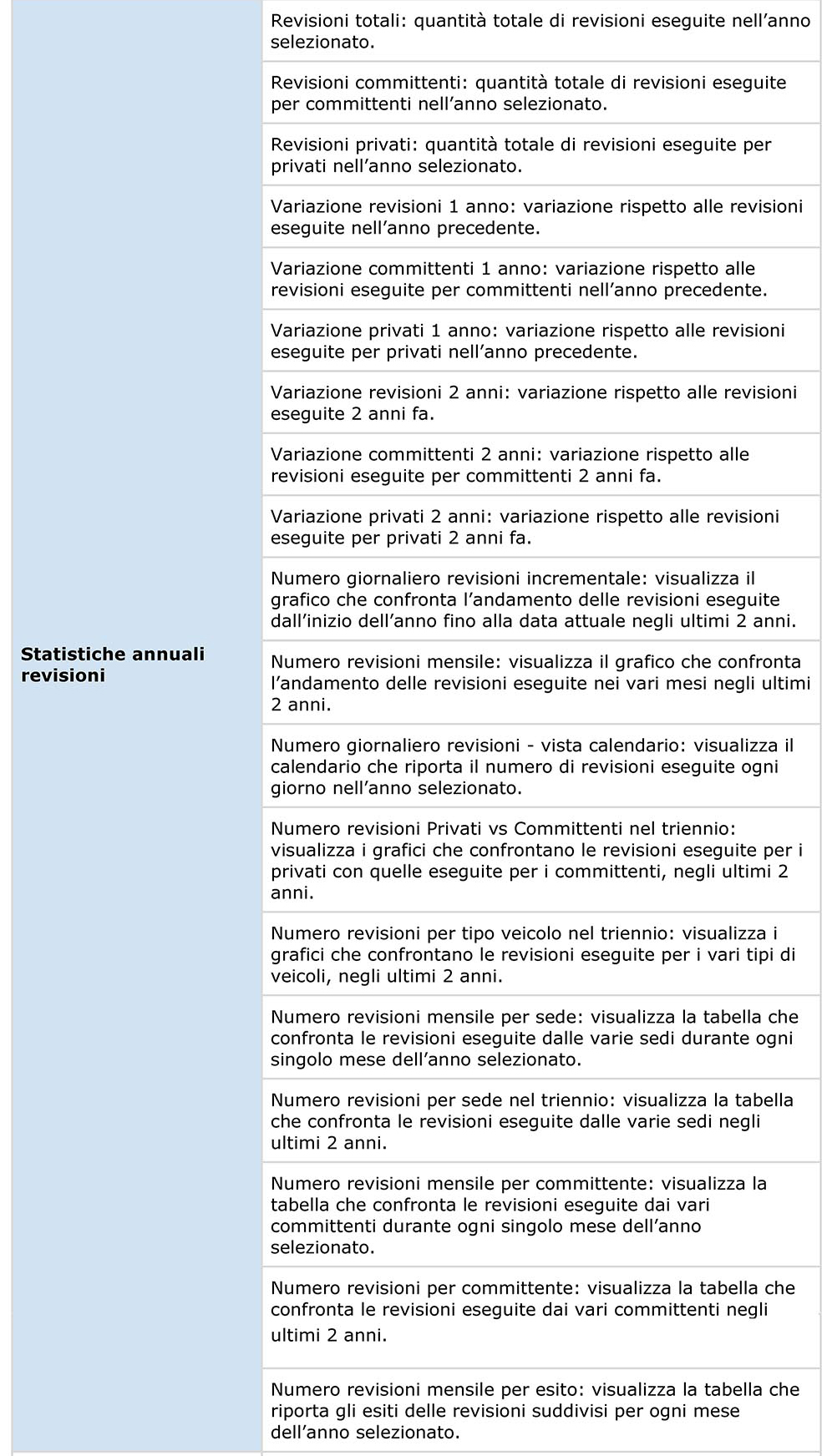

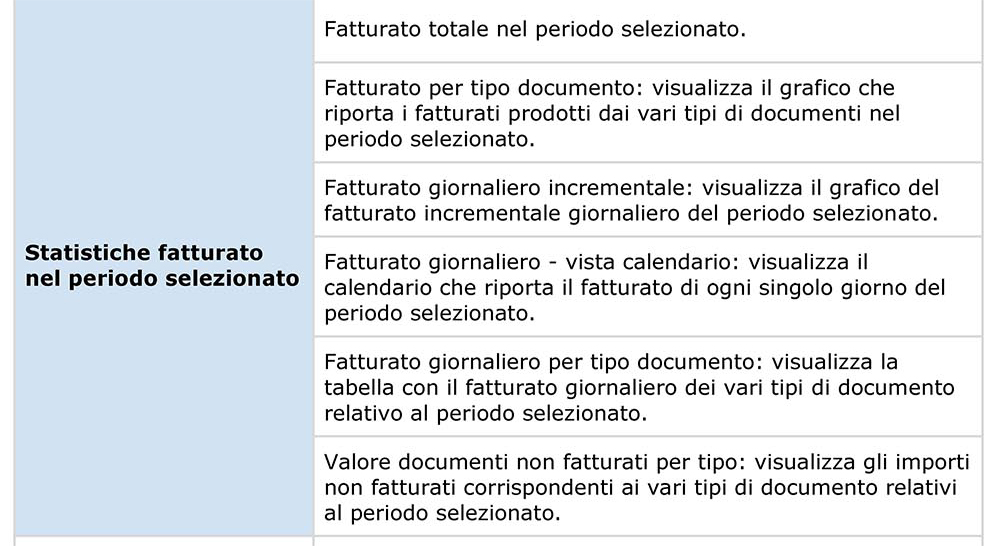
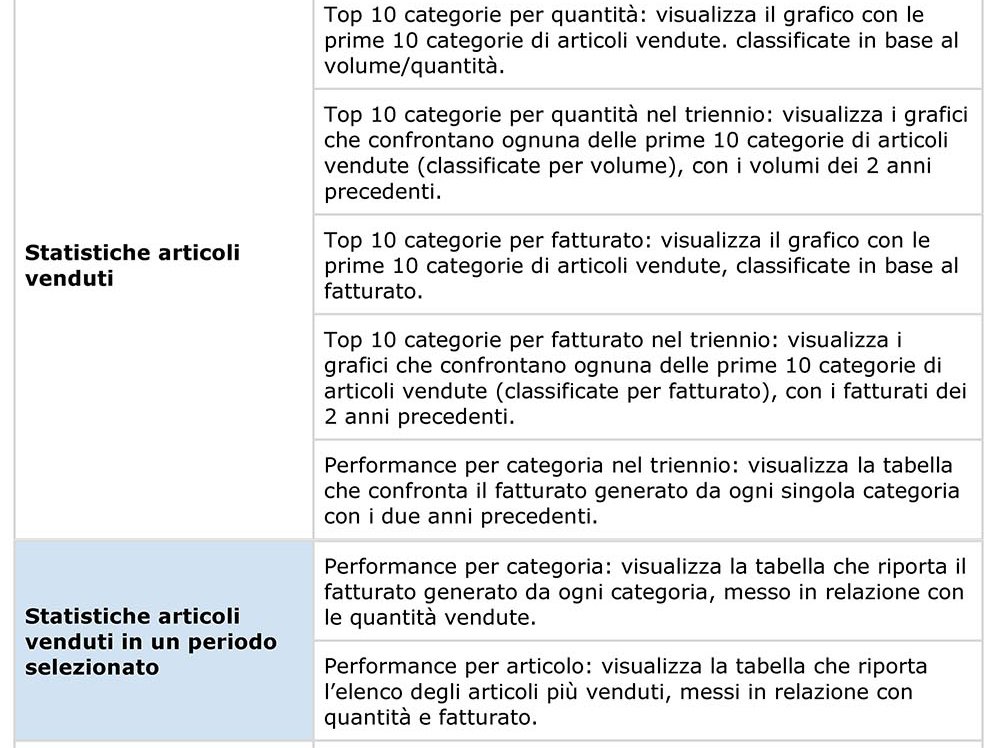

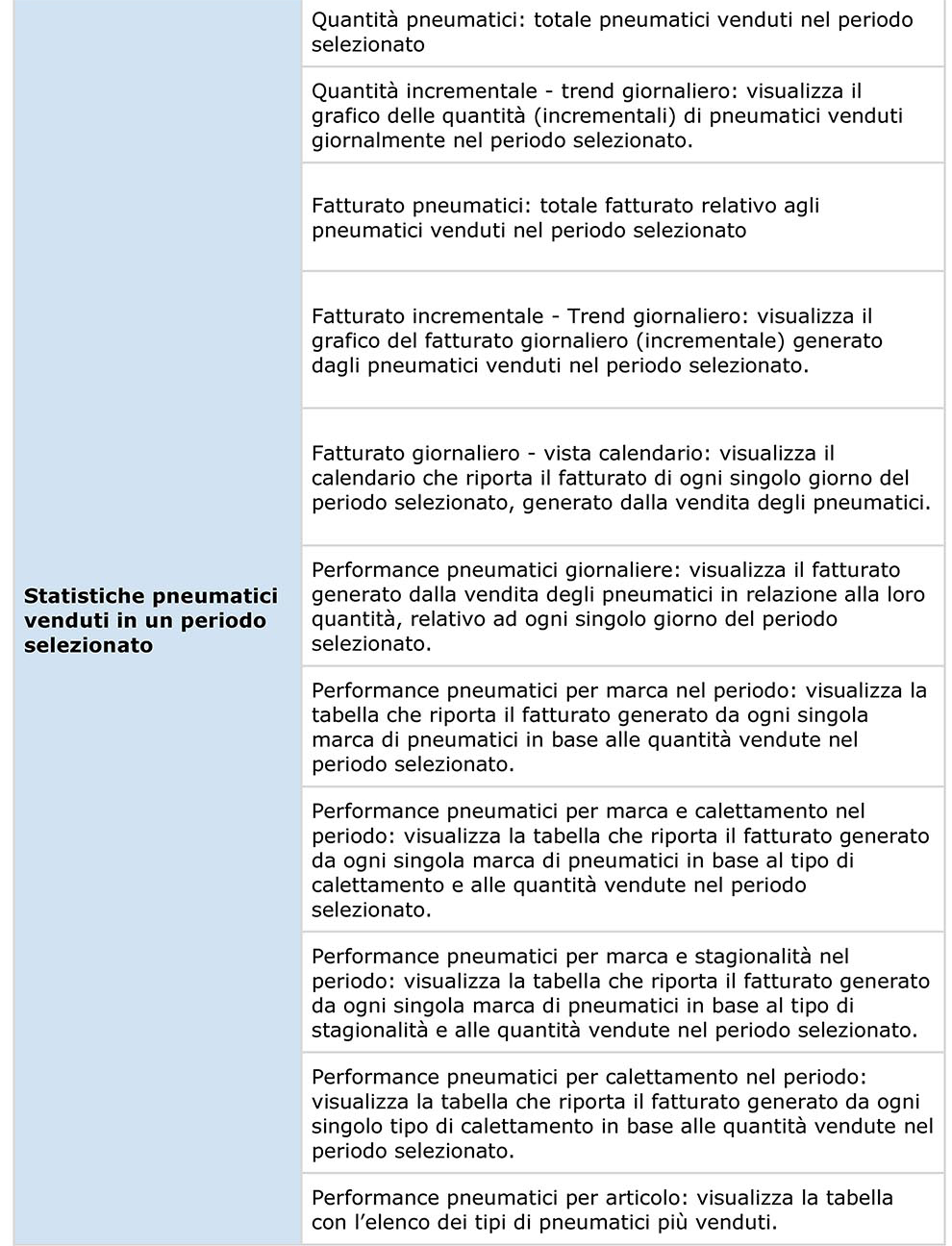
E. Pulsante per aggiornare il contenuto dell’intero menu “BI”.
F. Pulsante per aggiornare il contenuto dell’ambito selezionato.
G. Pulsante per selezionare le azioni disponibili nell’ambito selezionato. Ad oggi è disponibile la funzione “scarica” che permette di esportare il contenuto dell’intero ambito selezionato (in formato pdf o csv).
IMPORTANTE: per utilizzare al meglio lo strumento di Business Intelligence per gli ambiti “Articoli” e “Gomme” è utile popolare il campo “Categoria” nei dettagli degli articoli ed i campi “Marca” e “Settore” per gli pneumatici. Per aiutarvi in questa operazione, consigliamo di abilitare l’obbligatorietà dei seguenti campi indicati in “Configurazioni” > “Generale” > “Agenda e azioni” > sezione “Obbligatorietà dei campi”:
- Articolo pneumatico: Marca e Settore
- Documento: Categoria articolo su righe di tipo normale
Modalità di consultazione delle statistiche
Le statistiche disponibili nei vari ambiti sono riportate attraverso varie metodologie, di seguito rappresentate con l’integrazione di un esempio.
- Valori assoluti: quando cliccabili, permettono di accedere ad una finestra dove vengono riportati i dettagli che concorrono alla formulazione del valore assoluto.
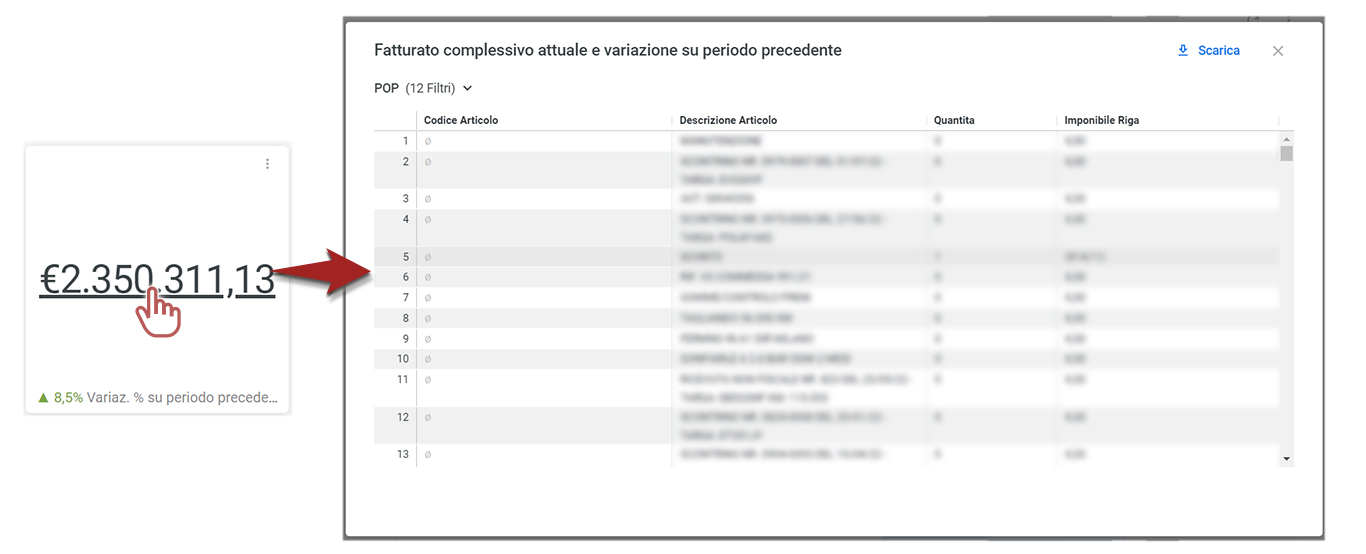
- Grafici: quando utile, posizionando il mouse nelle varie zone, viene visualizzato un tooltip che riporta il corrispondente valore e, per alcuni grafici, è possibile cliccare per accedere ad una nuova finestra che mostra maggiori dettagli utili all’analisi.
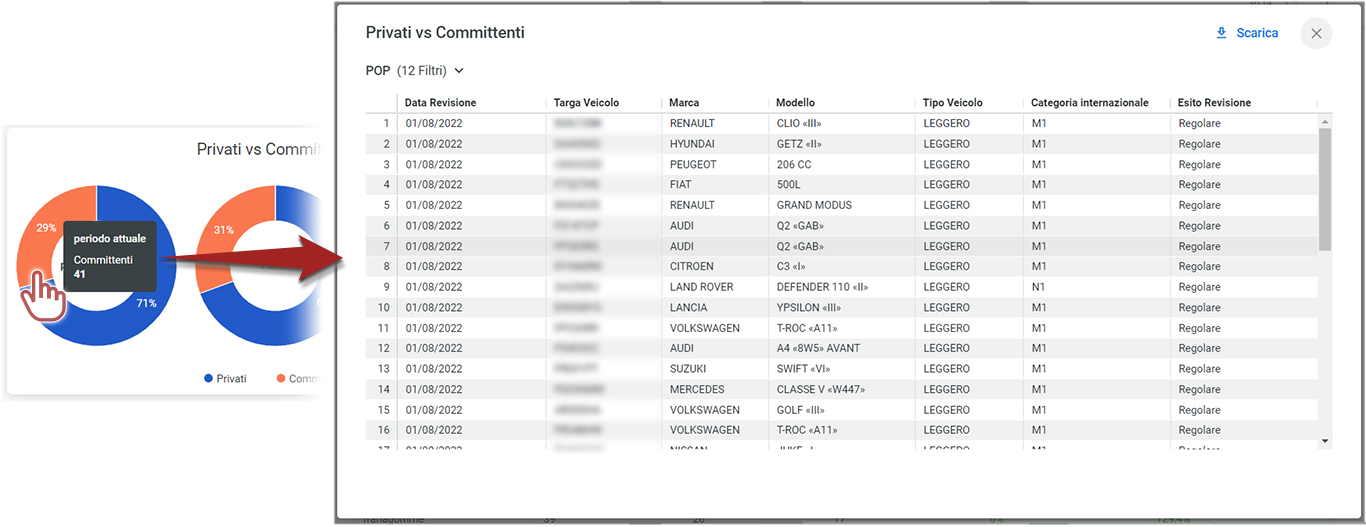
- Tabelle: è possibile ordinare (in modo crescente o decrescente) la colonna di ogni tabella tramite l’icona presente sulla destra di ogni colonna. Inoltre, quando posizionando il mouse sul contenuto di una cella, il puntatore assume la forma della “manina”, è possibile cliccare per accedere ad una tabella più dettagliata.
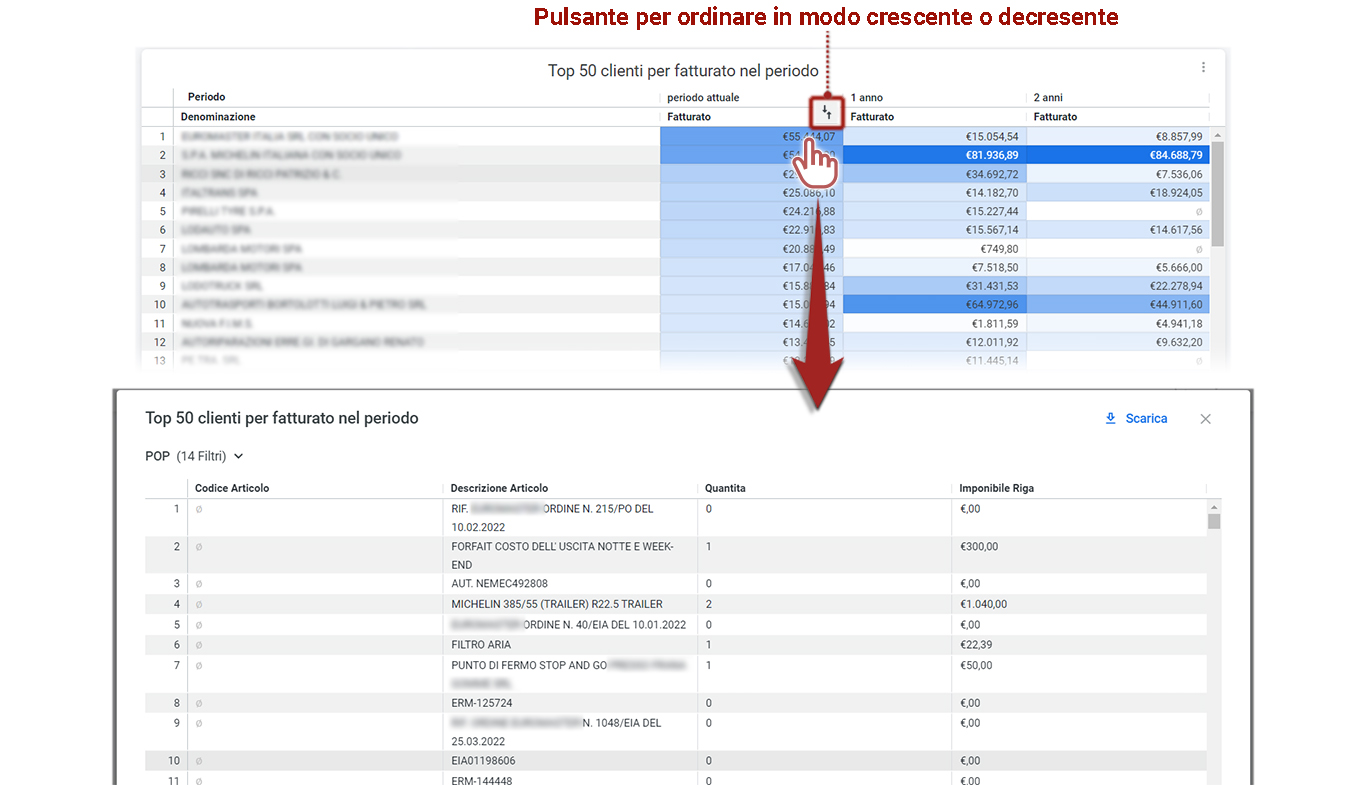
Nell’angolo superiore destro di ogni riquadro relativo ad una statistica è visualizzabile l’icona  che permette di visualizzare le azioni disponibili per la statistica corrispondente. Ad oggi l’azione disponibile è “Scarica dati” che permette di scaricare i dati della statistica in vari formati (excel, txt, csv, json, html, ecc..) in modo da poterli elaborare anche all’esterno di YAP.
che permette di visualizzare le azioni disponibili per la statistica corrispondente. Ad oggi l’azione disponibile è “Scarica dati” che permette di scaricare i dati della statistica in vari formati (excel, txt, csv, json, html, ecc..) in modo da poterli elaborare anche all’esterno di YAP.

Aziende Multisede
Le aziende multisede quando accedono al menu “BI” hanno la possibilità di selezionare l’azienda o le aziende per le quali visualizzare le statistiche.
Tramite il pulsante  è possibile visualizzare una finestra nella quale selezionare le aziende che devono essere prese in esame per il calcolo delle statistiche.
è possibile visualizzare una finestra nella quale selezionare le aziende che devono essere prese in esame per il calcolo delle statistiche.